O cifră arbitrară. Vă permite să creați o varietate de forme care sunt umplute imediat cu culori în prim plan. Pentru a crea toate formele, cu excepția unei forme arbitrare, trebuie să selectați o formă, să plasați cursorul în zona dorită a imaginii și, ținând apăsat butonul stâng al mouse-ului, mutați cursorul pentru a crea o formă. Dacă după crearea cifrei apăsați bara de spațiu, atunci forma poate fi mutată în orice punct al imaginii. Dacă țineți apăsată tasta Alt în timp ce creați o formă, forma va fi creată din centru. Pentru a crea o formă arbitrară, trebuie să o selectați în linia de setări a instrumentului din elementul Formă. Pentru a schimba raza curburilor într-un dreptunghi cu marginile rotunjite, în aceeași linie de setări, puneți valoarea dorită în punctul Radius.

Mână - dacă imaginea nu se încadrează în cadrul ecranului, o putem trage.
Rotiți vizualizarea. Roti întreaga foaie cu toate straturile.
Zoom - dacă mutați cursorul peste imagine, este nevoie de o formă, o cruce într-un cerc și cu fiecare clic al butonului stâng al mouse-ului imaginea va crește. Dacă apăsați tasta Alt, atunci cu fiecare clic, imaginea va scădea.
Plăci de culori - culoarea principală (de sus) și culoarea de fundal (de fund).
Modul mască rapidă. Chemat de butonul Q, o imagine semi-transparentă (ceva asemănător unui pelican care acoperă imaginea), pe care poți desena ca pe cel mai comun strat și apoi converti această mască înapoi la selecție.
"Taste rapide" Photoshop.
ctrl + N crea un fișier nou
ctrl + O Deschideți fișierul
ctrl + S salvează fișierul
ctrl + shift + S salvați ca.
ctrl + W închideți fișierul
ctrl + O selecție a tuturor elementelor
ctrl + "-" reduce dimensiunea
ctrl + "+" măriți
ctrl + "0" dimensiune naturală
F modificarea modurilor de afișare
Setările periei paletei F5
comanda ctrl + R
ctrl + D deselecție
ctrl + H ascunde / afișează ghidurile
ctrl + T transformare liberă (redimensionare, rotire, transformare)
ctrl + introduceți sfârșitul lucrului cu textul
ctrl + shift + N crea un strat nou
ctrl + j duplicat layer
ctrl + G îmbină straturile într-un grup
ctrl + E îmbina stratul cu stratul de jos
ctrl + shift + E îmbinã toate straturile într-una
ctrl + U Culoarea ferestrei fundal / saturație
Ctrl + B fereastra de echilibrare a culorilor
ctrl + shift + U repetarea rapidă a imaginii în alb și negru
ctrl + alt + Z reveniți la mai multe etape simultan
ctrl + shift + Z mergeți înapoi cu un pas
ctrl + Z retur 1 pas înapoi / înainte
[reduceți dimensiunea pensulei
] măriți dimensiunea periei
schimbați + [reduceți rigiditatea periei
shift +] crește rigiditatea pensulei
1. Fonturi cu serifi
2. Fonturi tăiate
1. Fonturile cu serifi au linii transversale mici la capetele cursei și au o tranziție de la o linie groasă la o linie subțire.

2. Fonturile tăiate nu au serifi și sunt uniforme în grosime. Acest grup de fonturi (în special fonturi de grosime mare) ajută perfect la crearea de lucrări care atrag atenția.

Aceste fonturi arată, de regulă, mai degrabă decorative și, prin urmare, nu le folosesc pentru scrierea textelor lungi. Ele vor arăta rău în text, făcute numai cu majuscule. Dar, tastând cu un kegel mare, astfel de fonturi pot crea efecte uimitoare. Rețineți acest lucru pentru următoarea noastră lecție despre combinația de fonturi.
4. Fonturi tipărite simulează textul tastat pe o mașină de scris.
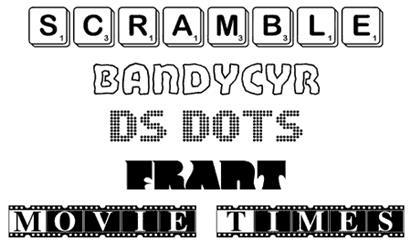
Articole similare
Trimiteți-le prietenilor: